Excel的功能区在默认情况下是显示的,如果你的屏幕较小,此时为了显示更多的工作表中的数据内容,可以将窗口上方的功能区暂时隐藏起来,需要时再取消隐藏功能区。

工具/原料
Excel2007
隐藏Excel功能区
1、在功能区任意位置单击右键(我画的红色部分就是功能区)。

2、在弹出的快捷菜单中选择“功能区最小化"命令。
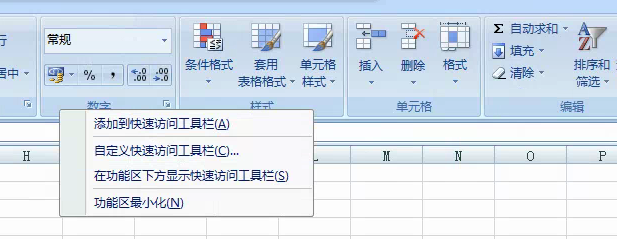
3、此时,功能区便隐藏了,看下面的效果图。

取消隐藏Excel功能区
1、右击任一选项卡标签,在弹出的快捷菜单中选择“功能区最小化"命令。

2、此时,我们看到功能区又恢复了。

Excel的功能区在默认情况下是显示的,如果你的屏幕较小,此时为了显示更多的工作表中的数据内容,可以将窗口上方的功能区暂时隐藏起来,需要时再取消隐藏功能区。

工具/原料
Excel2007
隐藏Excel功能区
1、在功能区任意位置单击右键(我画的红色部分就是功能区)。

2、在弹出的快捷菜单中选择“功能区最小化"命令。
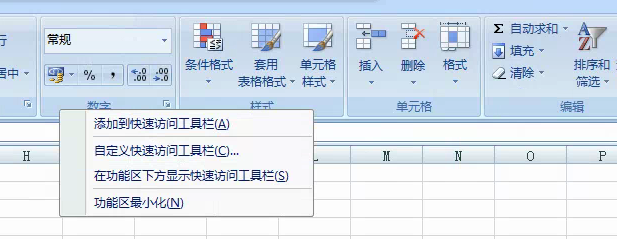
3、此时,功能区便隐藏了,看下面的效果图。

取消隐藏Excel功能区
1、右击任一选项卡标签,在弹出的快捷菜单中选择“功能区最小化"命令。

2、此时,我们看到功能区又恢复了。
